當前位置:首頁 > 幫助中心 > 蛟龍17K筆記本如何使用u盤裝系統?機械革命蛟龍17K用u盤裝系統方法
蛟龍17K筆記本如何使用u盤裝系統?機械革命蛟龍17K用u盤裝系統方法
蛟龍17K筆記本如何使用u盤裝系統?在如今信息化高速發展的時代,電腦已經成為我們生活中不可或缺的一部分。而對于一些電腦愛好者或者專業人士來說,安裝系統是一個必備的技能。蛟龍17K筆記本作為一款性能強大的機械革命產品,也需要我們掌握如何使用U盤來裝系統。下面將為大家詳細介紹機械革命蛟龍17K用u盤裝系統方法。

蛟龍17K筆記本如何使用u盤裝系統?
一、制作大白菜u盤啟動盤
1、打開電腦接入u盤,搜索并下載正版大白菜U盤啟動盤制作工具。
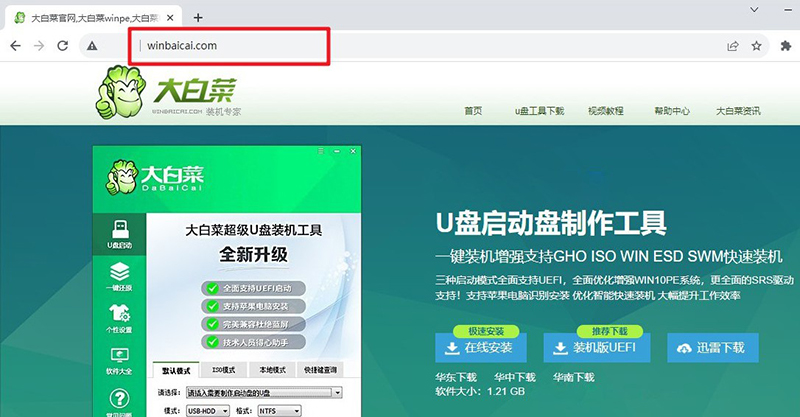
2、打開大白菜U盤啟動盤制作工具后,如圖設置,點擊制作U盤啟動盤就可以了。
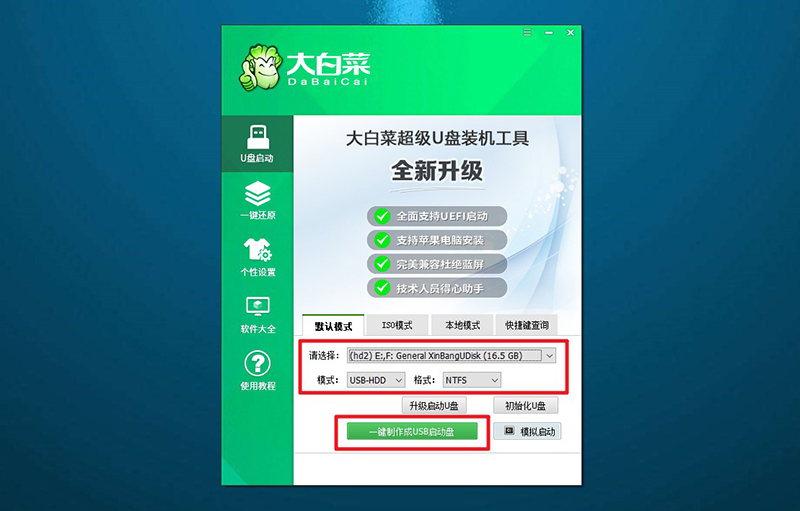
3、注意:制作大白菜u盤啟動盤,會先格式化清理u盤原數據,有需要請提前備份。
二、設置大白菜u盤啟動
1、這里是常見電腦品牌對應的u盤啟動快捷鍵表格,先查詢,再進行后續操作。
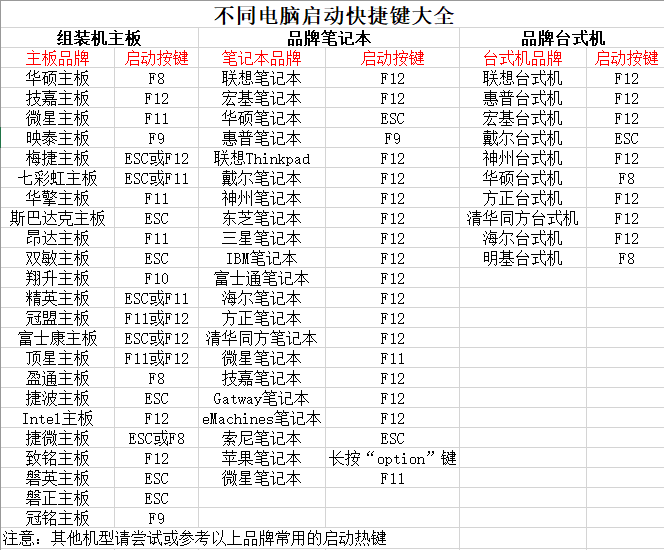
2、將大白菜u盤接入電腦,即可通過u盤啟動快捷鍵,設置電腦從u盤啟動,進入主菜單。
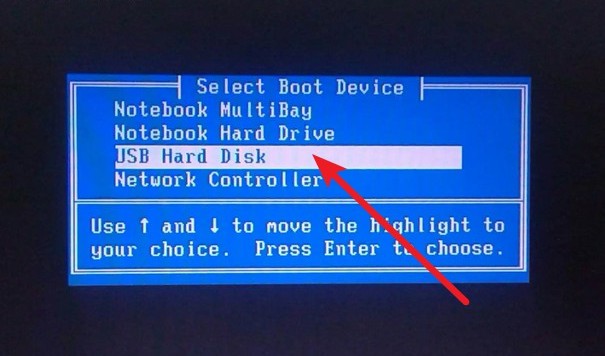
3、在大白菜主菜單界面,我們只需要選中【1】并按下回車即可。
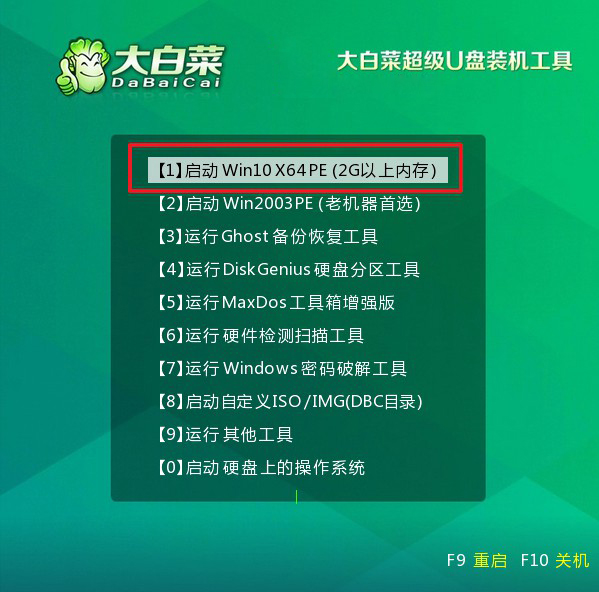
三、使用大白菜u盤裝系統
1、在大白菜winpe桌面中,打開裝機軟件,如圖所示設置,確認選項正確無誤后,點擊“執行”。

2、稍后,在還原界面中,涉及部分系統設置,只需默認勾選,點擊“是”即可。
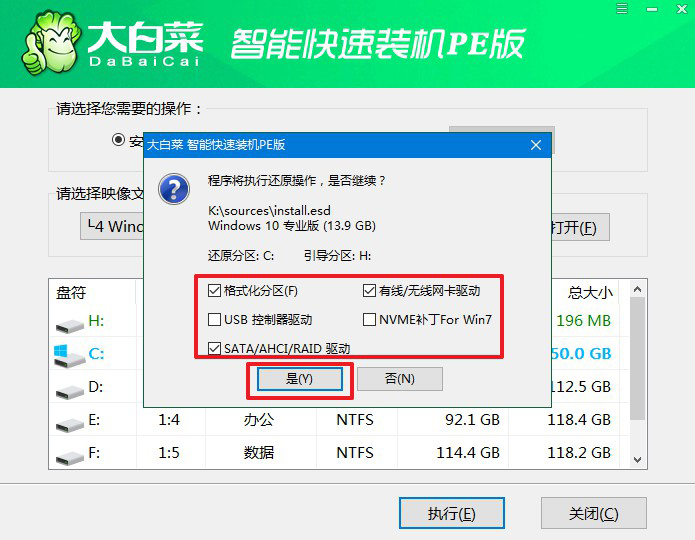
3、彈出大白菜系統安裝進度界面后,核實相關信息,選擇“完成后重啟”。
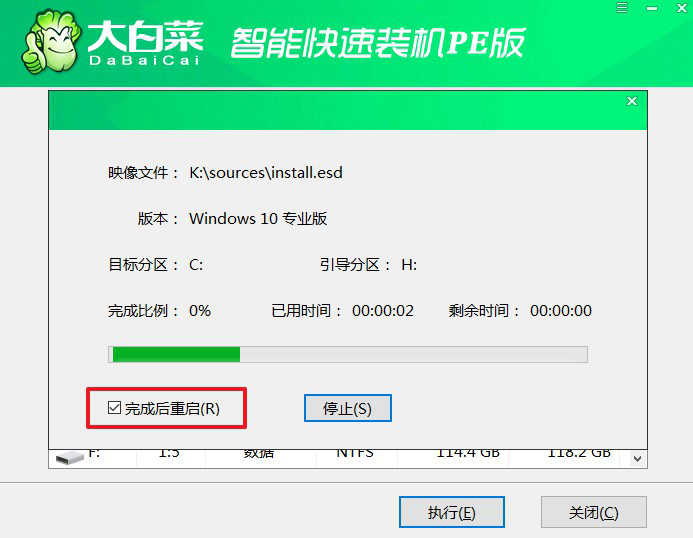
4、根據實際安裝需要,電腦還會多次重啟,期間不用操作,等待Windows系統安裝完成即可。
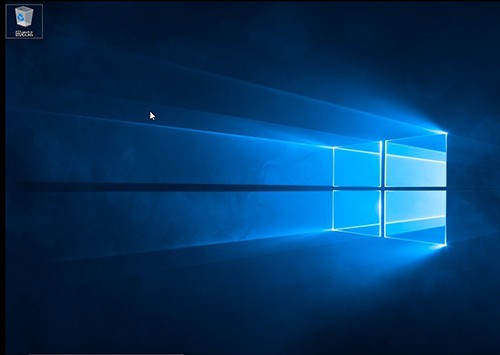
通過以上步驟,我們可以輕松地完成機械革命蛟龍17K用u盤裝系統方法。掌握這一技能不僅可以幫助我們解決系統故障和升級的問題,還能讓我們更好地了解和運用電腦。注意確保系統鏡像文件的完整性和可靠性,避免下載到病毒或損壞的文件。希望以上的介紹對大家有所幫助,祝愿大家在使用蛟龍17K筆記本時能夠順利安裝系統。

